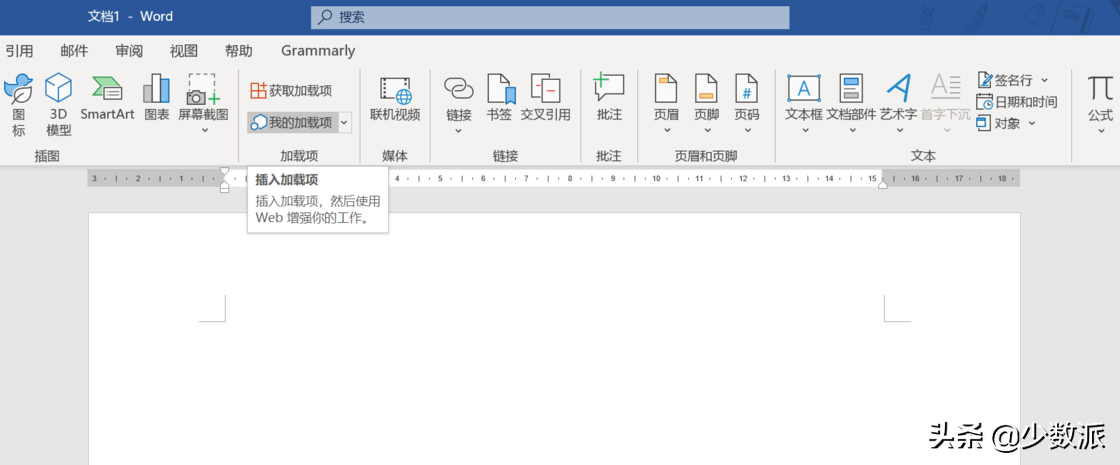在使用过程中,有时我们需要访问局域网中windows共享的文件,对于PC用户来说,只要通过网络邻居便可以轻松访问,但是MAC电脑却没有网络邻居,那该怎么办呢?现在小编就来教大家一个解决的方法。
使用finder访问局域网中windows共享的文件的方法:
1、点击 Finder 前往菜单中的「前往服务器」(或快捷键 command k)

2、在连接服务器对话框中输入「smb://Windows主机的IP地址」,其中 smb 是访问 Windows 共享文件夹所使用的协议名称,SMB:服务器信息块协议(Server Message Block protocol)。

Mac连接校园网的方法
在家里上网时很方便的,但是等去了学校之后,怎么才能让自己的MAC电脑连上网呢?MAC连接校园网,是许多新手用户们所不清楚的。今天,小编就教大家如何让自己的MAC电脑连上校园网。 设置方法步骤: 第一步:准备mentohust_mac.tar.gz(可以去网上下载)放在桌
也可以使用计算机名
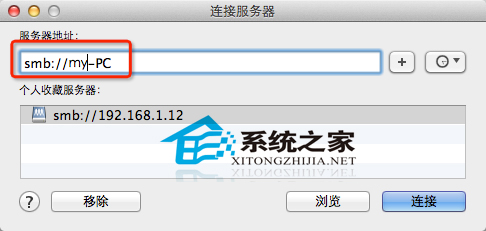
3、连接Windows主机后会显示该主机的所有共享文件夹,选择想要访问的一个即可
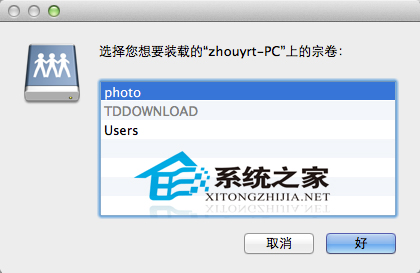
好了,现在可以直接对共享目录进行修改,删除,复制。这取决于共享时的权限设置。
以上就是使用finder访问局域网中windows共享的文件的方法了,MAC用户只要掌握这种方法,便可以通过Finder访问局域网中的Windows共享文件夹。
Mac系统中如何安装Sinp软件
PC版的Sinp软件,在Windows系统中是非常容易安装的,但是如果想把MAC版的Sinp软件安装到MAC系统中,应该怎么样做呢?现在小编就来给你介绍一个简单的方法。 MAC系统安装Sinp软件的方法: 第一步:在安装Sinp的过程中,若见到以下提示: 请确认你的操作系统是